
Sisällysluettelo:
- Kirjoittaja John Day [email protected].
- Public 2024-01-30 09:03.
- Viimeksi muokattu 2025-01-23 14:44.



Tämä opetusohjelma näyttää perusasiat siitä, miten luodaan kokoonpanot olemassa olevasta osasta SolidWorksissa. Kokoonpanojen luominen on nopea, yksinkertainen ja tehokas tapa luoda osista muita "versioita" ilman, että sinun on luotava kokonaan uutta osaa. Tämä on myös erittäin tehokasta käytettäessä kokoonpanossa ja tekee asioista paljon yksinkertaisempia. Esitetyt menetelmät ovat yleiskuvaus, mutta niitä pitäisi voida käyttää missä tahansa osassa.
Vaihe 1: Vaihe 1: Konfiguroinnin suunnittelu
Ensimmäinen osa kokoonpanon luomisessa on selvittää, mitä tarkalleen on muutettava. Kun tämä on määritetty, on suunniteltava täsmälleen, miten tämä voidaan toteuttaa osassa käyttämällä jo tuttuja menetelmiä. Tämä opetusohjelma näyttää erityisesti, kuinka rihlat lisätään vauhtipyörään SolidWorksissa, joka on alun perin luotu kartiomaisella akselilla. Yksityiskohtaiset tiedot tämän tekemisestä löytyvät seuraavista vaiheista.
Vaihe 2: Vaihe 2: Kokoonpanon käyttöönotto
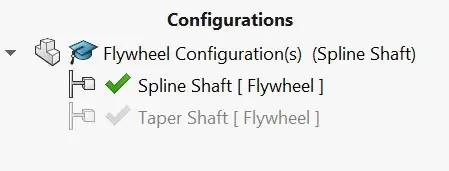
Kun on päätetty, mitä asetusten välillä on muutettava, seuraava askel on luoda uusi kokoonpano ja ottaa nämä muutokset käyttöön. Ensin sinun on luotava kokoonpano, kuten videossa näytetään, ja merkitä ne asianmukaisesti, jotta niitä voidaan käyttää myöhempää käyttöä varten.
Vaihe 3:
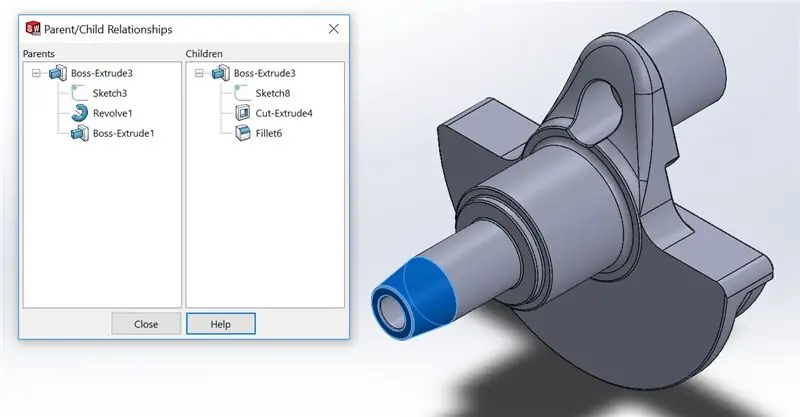
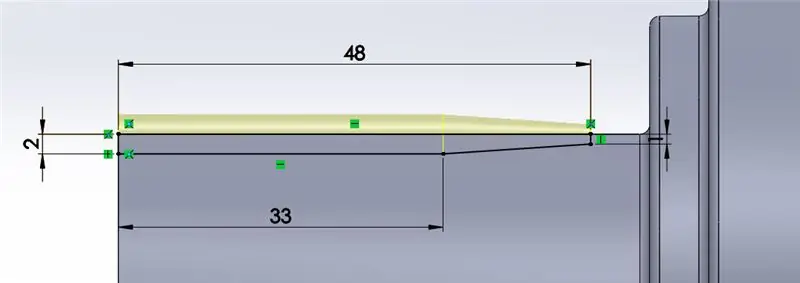
Kun uusi kokoonpano on luotu, valitse uusi ja aloita sen muokkaaminen haluamasi osan luomiseksi. Tässä opetusohjelmassa edellä korostettu kartiomainen akseli tukahdutettiin vanhemman/lapsen ominaisuuksilla ja esitetty luonnos luotiin siihen. Rivit luotiin sitten aivan kuten kaikki muutkin urat ja luotiin uusi kokoonpano.
Vaihe 4: Vaihe 4: Esittely kokoonpanojen kokoonpanoissa


Seuraava opetusohjelma toimii yhdessä ensimmäisen, "Solidworks Configurations" -kohdan kanssa, ja näyttää, kuinka aiemmin luodut osat ja niiden kokoonpanot lisätään kokoonpanotiedostoon SolidWorksissa. Kokoonpanojen lisääminen kokoonpanotiedostoihin SolidWorksissa on hyvin yksinkertaista, ja tässä opetusohjelmassa esitetään sen perusta.
Vaihe 5: Vaihe 5: Kokoonpanojen lisääminen kokoonpanoihin
Kokoonpanojen lisääminen kokoonpanoihin on hyvin yksinkertainen prosessi lisäämällä aiemmin tehty osa SolidWorks -kokoonpanotiedostoon. On huomattava, että mikä tahansa nykyinen kokoonpano on avoinna, lisätään kokoonpanoon. Kun yksi osa on lisätty, voit valita sen ja vetää sen päälle kaksoiskappaleen luomiseksi. Tästä kaksoiskappaleesta osaa voidaan napsauttaa hiiren kakkospainikkeella ja valita uusi kokoonpano ja käyttää sitä kokoonpanossa.
Vaihe 6: Johtopäätös
Toivon, että tämä opetusohjelma oli hyödyllinen yleiskatsauksena SolidWorksin kokoonpanoihin. Kokoonpanoja voidaan käyttää niin yksinkertaisissa tai monimutkaisissa tilanteissa kuin tarvitaan. Jos haluat monimutkaisempia kokoonpanoja, jotka voidaan yhdistää muihin asioihin, kuten laskimiin, katso muita videoita.
Suositeltava:
ME 470 Solidworks Flow Simulation: 5 vaihetta

ME 470 Solidworks Flow Simulation: Tämän projektin ajatuksena oli saada perustiedot Solidworks Flow Simulationin toiminnasta. Kaiken kaikkiaan virtaussimulaatiosta voi tulla melko edistynyttä, mutta jonkin verran ymmärrystä siitä, miten malli asetetaan, jolloin simulaatiosta tulee melko tiukka
ME 470 Solidworks -suunnittelutaulukot osille: 4 vaihetta

ME 470 Solidworks -suunnittelutaulukot osille: Suunnittelutaulukot ovat hyödyllinen työkalu SolidWorksissa, jotka mahdollistavat nopeiden osien vaihtamisen sekä uusien kokoonpanojen luomisen ja Excel -toimintojen käytön mittojen lisäämiseksi. Tämä opetusohjelma näyttää suunnittelutaulukoiden perusteet
ME 470 Vapaamuotoinen maiseman muotoilu: 7 vaihetta

ME 470 Freeform Landscape Contouring: Seuraavassa on Daniel VanFleterenin opetusvideo, jossa käydään visuaalisesti läpi Solidworksin vapaan muodon käyttöprosessi vaikeiden ääriviivojen luomiseksi esimerkkinä tietyn maiseman topografisten ääriviivojen kartoittamisesta
ME 470 Solidworks Flow Simulation: 7 vaihetta

ME 470 Solidworks Flow Simulation: Tämä Instructable on opetusohjelma SOLIDWORKS 2016 -virtaussimulointiohjelmistolle. Se osoittaa simulaation luomisen putkesta, jossa on kaksi veden ja hapen tuloa ja poistuminen ilmakehään. Se käy ohjatun asennuksen läpi ja lisää kannet
Skripti varmuuskopiointiin Linksysin langattoman tukiaseman kokoonpanot: 5 vaihetta

Skripti varmuuskopiointiin Linksysin langattoman tukiaseman määritykset: Tämä ohje näyttää skriptin, jota voidaan käyttää linkys -langattoman tukiaseman määritysten varmuuskopioinnin automatisointiin. Itse asiassa tämä voidaan helposti muokata varmuuskopioimaan lähes kaikki linksys -laitteet
